Yüksek CPU kullanımı ve düşük GPU kullanımı sizi rahatsız ediyor mu? Bu 10 düzeltmeyi deneyin
Darboğaz mevcut dönemde garip bir şey değil. Beslemek için bir nükleer reaktöre ihtiyaç duyan bir şifreleme para birimi madenciliği GPU'muz var ve CPU'ların da biraz yetişmesi gerekiyor.
AMD, Ryzen serisiyle (uygun fiyatlı ancak güçlü) bunu yapıyor ve Intel'in de aynı şekilde takip edeceğini umuyoruz. Ancak, tıkanıklık her zaman CPU ve GPU arasındaki garip kullanım tutarsızlığının nedeni değildir. Yüksek CPU kullanımı ve düşük GPU kullanımı çeşitli nedenlerle ortaya çıkabilir.
Bu elbette FPS düşüşlerine, CPU aşırı ısınmasına ve her türlü soruna yol açacaktır. Çözmenize yardımcı olmak için, aklınıza gelebilecek her şeyi aşağıdaki listeye koyarız. Adımları izleyin ve en iyisini umut edin.
Birkaç basit adımda yüksek CPU / düşük GPU kullanımı ile nasıl baş edilir
- GPU sürücülerini kontrol et
- Tweak oyun içi ayar
- Yama etkilenen oyunları
- Arka planda çalışan üçüncü taraf uygulamaları devre dışı bırakın
- BIOS / UEFI’daki tüm güç koruma modlarını devre dışı bırakın
- BIOS / UEFI’de XMP’yi etkinleştirin
- Mümkünse 4 çekirdek kullanın ve hızaşırtmayı deneyin
- Oyunu tekrar yükleyin
- Windows'u yeniden yükleyin
- Donanım ekle / ekle
1. Çözüm - GPU sürücülerini kontrol edin
Bu belirtiler genellikle CPU'nuzun GPU'nuzu tıkadığı anlamına gelir; bu, güçlü bir grafiğe ve eski bir CPU'ya sahipseniz oldukça yaygındır. Bununla birlikte, çok fazla değişken var, büyük olasılıkla da olsa, kesin olarak tıkanıklıkla, yüksek CPU ve düşük GPU oluşumunun nedeni olduğunu söyleyemeyiz. Oyun sistemi gereksinimlerini karşıladığınızdan emin olmak ilk adımdır.
Bu durumda, grafik kartı için geçerli sürücü kümesini kaldırarak ve en son sürümü manuel olarak yükleyerek başlayalım. Hem AMD hem de Nvidia GPU'lar için, DDU'yu (Ekran Sürücüsü Kaldırıcısı) kullandığınızdan emin olun.
Mevcut bir sürücüyü kaldırdıktan sonra, Nvidia / AMD web sitesine gidin ve indirme bölümünün altında GPU modelinize ve sistem mimarinize uygun uygun bir sürücü bulun.
2. Çözüm - Tweak oyun içi ayar
Şimdi, bu tür davranışları sergileyen oyuna hafifçe geçelim. Karşılaştığımız oyunlar son zamanlarda tanıtıldı veya son sürümleri yüksek CPU / düşük GPU işlem kullanımına neden oluyor.
Overwatch, Battlefield 5, Black Ops 4 veya PUBG'nin favorileri listeye hakim. İşin garibi, etkilenen kullanıcıların, diğer oyunlarda garip bir CPU / GPU davranışı yaşamamış olmaları, bazıları daha da zorlayıcı.
Bu, oyunla ilgili bir şeyin sorunlara yol açtığı anlamına gelir. Ve bu durumda, CPU'ya bağlı tüm grafiksel özellikleri devre dışı bırakmanızı ve GPU özelliklerini etkinleştirmenizi öneriyoruz. Bazıları bile CPU yükünü önlemek için çoğu oyunun yüksek veya ultra grafik ayarlarında çalıştırılması gerektiğini söylüyor. VSync ve Antialiasing'i devre dışı bırakmanızı önerebiliriz.
Ayrıca, artan çözünürlük, detaylar ve Future Frame Rendering'in etkinleştirilmesi, işin çoğunu yapmak yerine CPU’nun daha fazla çalışmasını sağlamalıdır. Bazı oyunlar DX12 seçeneğinde çok daha düzgün çalışır, bu yüzden mümkünse buna geçin. Bu, FPS'yi etkileyebilir veya etkilemeyebilir veya etkilemeyebilir, ancak denemeye değer.
3. Çözüm - Etkilenen oyunları düzeltme eki
Bu adım öncekinin devamıdır. Overwatch gibi bazı oyunlar, oyuncular onu çalıştırmak için yeterince işlem gücüne sahip olsalar bile, aniden bu tür davranışları sergilemeye başladılar. Görüldüğü gibi, sorunlar 2018'in üçüncü çeyreğinde aniden başladı ve bunun için grafik geliştirici yamayı suçlayabiliriz.
Bu, diğer oyunlar için geçerli olabilir veya olmayabilir, ancak bir Battle.net, Origin veya Steam oyunu olsun, güncel olduğundan emin olun. Bazı konular düzeltildi ve oyuncuların çoğu, bir GPU'yu kesen bir CPU olmadan kesintisiz bir oyundan keyif alıyorlar.
4. Çözüm - Arka planda çalışan üçüncü taraf uygulamaları devre dışı bırakın
Yüksek CPU ve düşük GPU kullanımının temel nedeni olarak oyun optimizasyonuna (veya eksikliğine) odaklanmış olabiliriz, ancak böyle olması gerekmez. Arka planda çalışan üçüncü taraf uygulamaların çokluğu var (bazıları oyunla ilgili, FRAPS veya TeamSpeak gibi) ve çok fazla CPU alabiliyor.
Bunu akılda tutarak, tüm arka plan işlemlerini devre dışı bırakmanızı ve oyun oynarken yalnızca Microsoft hizmetlerine bağlı kalmanızı öneriyoruz. Bu olası bir olumsuz etkiyi ortadan kaldıracak ve CPU kullanımını azaltacaktır. Bu, oyun istemcileri (Steam, Origin, Battle.net) ve antivirüs çözümleri anlamına gelir, oyuna başlamadan önce bunları kapatın ve gerçek zamanlı korumayı devre dışı bırakın.
İşte tüm arka plan uygulamalarını devre dışı bırakmanın yolu:
- Windows Arama çubuğuna msconfig yazın ve Sistem Yapılandırması'nı açın.
- Hizmetler sekmesi altında, “ Tüm Microsoft hizmetlerini gizle ” kutusunu işaretleyin.
- Tüm etkin üçüncü taraf hizmetlerini devre dışı bırakmak için “ Tümünü devre dışı bırak ” ı tıklayın.
- Şimdi, Başlangıç sekmesini seçin ve Görev Yöneticisi'ne gidin.
- Tüm programların sistemle başlamasını önleyin ve değişiklikleri onaylayın.
- PC'nizi yeniden başlatın.
5. Çözüm - BIOS / UEFI’daki tüm güç koruma modlarını devre dışı bırakın
Güç koruma modları, CPU'nuz işlem gücü bakımından GPU'nun altına düşüyorsa büyük bir hayır-hayır. Özellikle zorlu AAA başlıklarıyla ilgilenen hevesli bir oyuncuysanız. Bu, daha az güç tüketimi ile ilgili hem sistem hem de anakart ayarlarının devre dışı bırakılması gerektiği anlamına gelir.
Bu nedenle, bilgisayarınızı UEFI Firmware ayarları menüsüne yeniden başlatın ve güç korumasına uzaktan bağlı olan her şeyi devre dışı bırakın. Bunu yaptıktan sonra, Güç seçeneklerine gidin ve Windows Arayüzünde bir Yüksek Performans modunu etkinleştirin.
İşte nasıl yapılacağı:
- Bildirim alanındaki Batarya simgesine sağ tıklayın ve Güç seçeneklerini açın.
- Yüksek Performans'ı seçin.
- Değişiklikleri onayla.
Çözüm 6 - BIOS / UEFI'de XMP'yi etkinleştirin
XMP veya Extreme Bellek Profilini BIOS'ta etkinleştirmek, en azından biraz RAM performansını geliştirecektir. RAM'in yüksek CPU / düşük GPU sorunları ile doğrudan bir bağlantıda olmadığını biliyoruz, ancak bunun bir parçası var. Darboğaz oluşturma sık görülen bir sorundur, çünkü konfigürasyonun tüm kısımları (çoğunlukla CPU) birlikte iyi çalışmaz.
Bu seçenek standart hızdan daha yüksek RAM hızlarına izin verir ve genel PC performansını biraz daha fazla artıracaktır. Bunun CPU darboğazı üstesinden gelmek için yeterli olup olmayacağı kesin olarak söyleyebiliriz.
Çözüm 7 - Mümkünse 4 çekirdek kullanın ve hızaşırtmayı deneyin
Oyunu genel halk için optimize etmek için geliştiricilerin binlerce farklı konfigürasyonla uğraşmaları gerekiyor. Bazı GPU-CPU kombinasyonları, ne kadar yetenekli olduğuna bakılmaksızın, amaçlandığı gibi çalışmaz. Buradaki durum bu olabilir.
Çok iş parçacıklı bir işlemci kullanıyorsanız, oyun içi ayarları iki kez kontrol edin ve varsa 4 iş parçacığı seçeneğine geçmeyi deneyin. Örneğin, Battlefield 5, 4-iplik seçeneğinde daha iyisini yapabilir.
Ek olarak, saat hızlarını artırarak CPU'nuzdan daha fazla fayda sağlayabilirsiniz, bunu yapmanızı önemle tavsiye ederiz. Bunun, sıcaklık, voltaj ve performans ile ilgili bilgileri takip etmek için overclock ve yazılım hakkında bazı genel bilgiler gerektirdiğini unutmayın.
Üretici hızları genellikle CPU'nun karşılayabileceğinden çok daha düşüktür. Öncelikle CPU'nuzu çevrimiçi olarak bilgilendirin ve ardından overclock'a geçin.
Bu, doğru koşullarda, eldeki sorun için oldukça büyük bir destek ve olası bir çözüm olmalıdır.
Çözüm 8 - Oyunu yeniden yükleyin
Önceki adımların hiçbiri amacınıza göre çalışmayı reddeden bir oyunda size yardımcı olmadıysa, yeniden yüklemeyi düşünün. Her şeyi çıkarmak ve sıfırdan başlamak acı verici ve uzun bir deneyim olabilir. Özellikle bir oyunun tekrar indirilmesi için saatlerce beklemeniz gerekiyorsa.
Ancak, PC oyunları, oradaki herhangi bir yazılım gibi, kırılabilir. Yapılandırma dosyaları bozulabilir (bazı donanım değişiklikleri yaptıysanız) veya hatalı bir güncelleme oyunu sizin için bozuyor.
Bu yüzden yeniden kurulum çok da kötü bir fikir değil. Sadece birikimlerinizi yedeklediğinizden ve oyunu yeniden yüklediğinizden emin olun. Bundan sonra PC'nizi yeniden başlatın ve başka bir deneyin. GPU neredeyse boştayken CPU'nun gerçekten yüksek oranlara ulaştığından emin olmak için birkaç işlem yöneticisi kullandığınızdan emin olun.
- İLGİLİ: Bunlar PC için en iyi 10 Hack ve Slash oyunu.
9. Çözüm - Windows'u Yeniden Yükleyin
Sistem de hatalı olabilir, bu yüzden yüksek CPU kullanımını azaltmak için yapabileceğiniz başka bir şey bu. Windows 7 kullanıyorsanız, hizmetin hava yayan CPU kullanımıyla bilindiği için Windows Update'i devre dışı bırakmayı düşünün.
En yeni başlıklar, Windows 10'un çalışabilmesini gerektiriyor ve tüm sıkıntılar bir yana, bu sistem oyun için en iyisi oldu.
Bu nedenle, Windows 10'a yükseltmeyi düşünün veya Windows 10'u 64 bit mimaride zaten kullanıyorsanız, yeniden yüklemeyi deneyin ve oyunu yeniden çalıştırın. Bu biraz zaman alacak ancak bazı kullanıcıların CPU / GPU performansını normalleştirmelerine yardımcı oldu. Burada Windows 10'un nasıl yeniden kurulacağını öğrenebilirsiniz.
Çözüm 10 - Yeni donanımları değiştirin / ekleyin
Sonunda, bu Kaptan Açıkça önerisiyle karşılaştık. Ama bazen CPU'nuz yeterli değil. Eski bir CPU'yu GTX 1070 ile birleştirmek bir işe yaramaz, çünkü CPU her zaman birinci sınıf grafik işlemciye ayak uydurmaya çalışır. Ve her zaman başarısız olacak. Bu yüzden minimum gereksinimler yanıltıcı olabilir ve sıklıkla da öyle olabilir.
Kullanıcıların yüksek CPU ve düşük GPU kullanımını bildirdiği oyunların çoğu için güçlü bir oyun işlemcisi şarttır. Temel olarak, en iyi performansı istiyorsanız, en iyi CPU'yu satın alın. Kadar basit.
Yeni CPU ile birlikte biraz RAM ekleyin ve tıkanıklık geçmişte kaldı. Ve bununla birlikte, bu makaleyi bitirebiliriz. Umarım, bu sorunla başa çıkmak için size yeterli sorun giderme materyali sağladık.
Aşağıdaki yorumlar bölümünde alternatif bir yaklaşımı paylaşmayı unutmayın. İhtiyacı olan diğer okuyucuların yardımcı olmasına yardımcı olabilir ve paylaşım önemlidir.

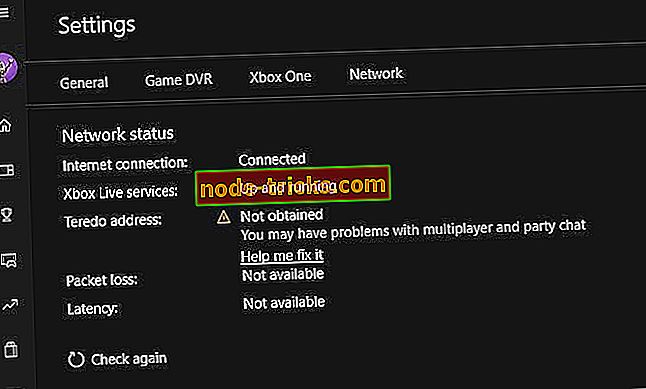




![Street Fighter 5 başlatılmıyor [FIX]](https://node-tricks.com/img/fix/113/street-fighter-5-won-t-launch.jpg)

![Windows’u hazırlayın, Bilgisayarınızı kapatmayın [FIX]](https://node-tricks.com/img/fix/755/getting-windows-ready.png)